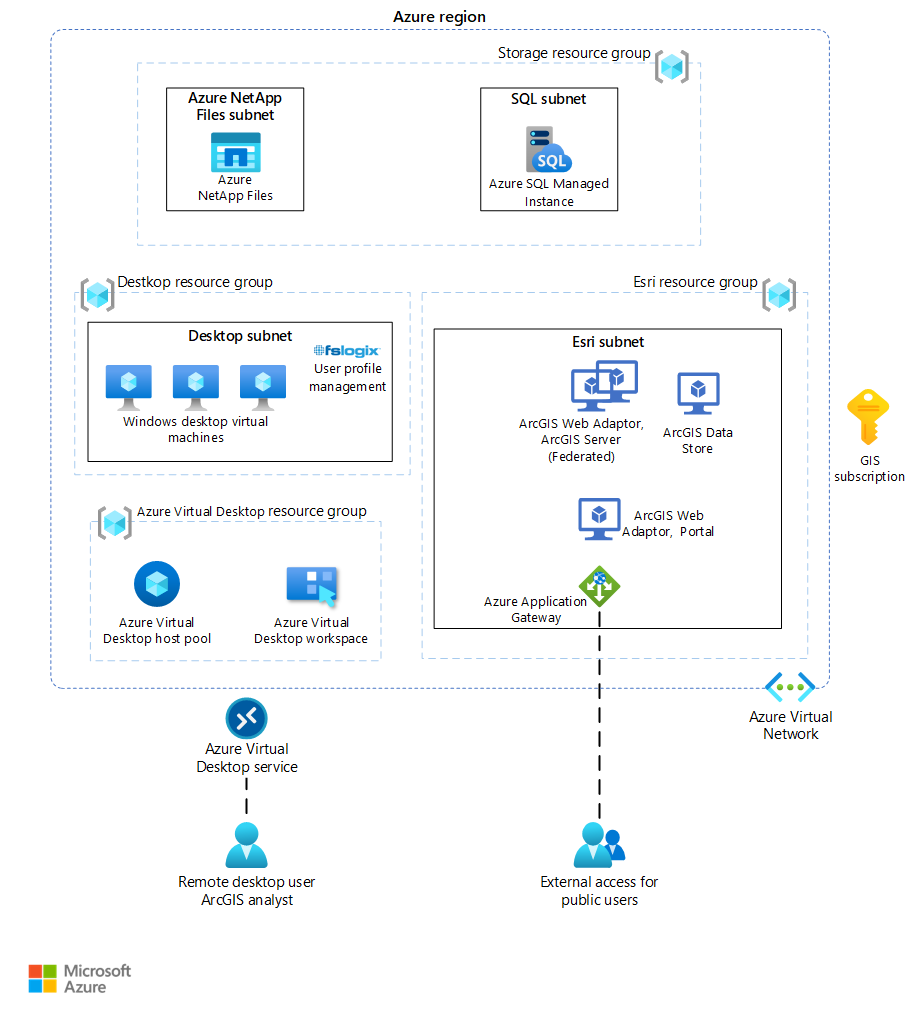Essa arquitetura mostra como implantar o Esri ArcGIS Pro na Área de Trabalho Virtual do Azure para dar suporte à hiperescala do Azure. A arquitetura também inclui componentes de back-end, como o ArcGIS Enterprise, para criar um sistema completo no Azure.
A ArcGIS® é uma marca comercial da sua empresa. Nenhum endosso é implícito pelo uso dessa marca.
Arquitetura
O diagrama a seguir apresenta uma arquitetura de alto nível para implantar componentes do ArcGIS no Azure.
Baixe um Arquivo Visio dessa arquitetura.
Workflow
Essa solução é implantada em uma única região com armazenamento, área de trabalho GIS, back-end GIS e os grupos de recursos da Área de Trabalho Virtual do Azure. Cada grupo de recursos contém uma sub-rede e todas as sub-redes estão em uma rede virtual. Todos os componentes estão em uma única assinatura do Azure. Essa arquitetura é uma implantação de três camadas.
Os pontos de extremidade do aplicativo estão na rede local.
O painel de controle da Área de Trabalho Virtual do Azure manipula o acesso à Web, o gateway, o agente, o diagnóstico e os componentes de extensibilidade, como APIs REST.
Você gerencia o Microsoft Entra Domain Services e o Microsoft Entra ID, as assinaturas do Azure, as redes virtuais, os Arquivos do Azure ou o Azure NetApp Files e espaço de trabalho e pools de hosts da Área de Trabalho Virtual do Azure.
Os analistas, administradores e editores do GIS se conectam à Área de Trabalho Virtual do Azure por meio de uma sessão RDP (Protocolo de Área de Trabalho Remota). A partir daí, o ArcGIS Pro é acessado e aproveita as GPUs para fluxos de trabalho leves, médios e pesados. Leve se refere a um fluxo de trabalho 2D, médio se refere a um fluxo de trabalho 2D mais exigente e pesado se refere a um fluxo de trabalho 2D ou 3D que requer GPUs. Os administradores do GIS também podem usar o ArcGIS Pro para publicar serviços e administrar o banco de dados geoespacial corporativo. Por fim, os editores do GIS podem manter as camadas de vetor e de varredura.
Os administradores também podem tornar possível publicar novas versões do ArcGIS Pro usando o controle de versão semântico. Por exemplo, à medida que novas versões do ArcGIS Pro são disponibilizadas, como o ArcGIS Pro 3.0, a nova versão pode ser publicada na ferramenta Área de Trabalho Remota. Como resultado, os usuários podem escolher essa nova versão quando estiverem prontos para atualizar sem precisar executar a atualização por conta própria. Os drivers de GPU podem ser incluídos na criação das imagens nas quais as implantações se baseiam.
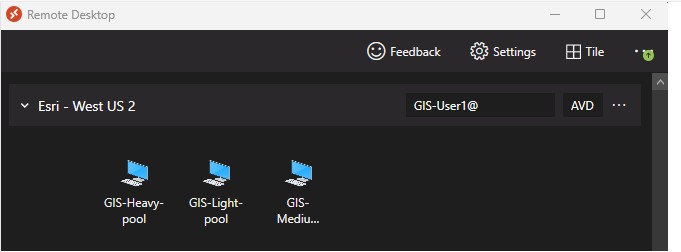
Os usuários do GIS da Web também podem aproveitar essa solução acessando interfaces administrativas do ArcGIS Enterprise no navegador na sessão RDP da Área de Trabalho Virtual do Azure ou por meio do navegador local (se o ArcGIS for publicado como voltado para o público). O gateway de aplicativo do Azure roteia o tráfego para o ponto de extremidade correto para as funções de servidor do ArcGIS. Assim como acontece com o ArcGIS Pro, a latência entre os navegadores e o back-end é minimizada.
Você pode implantar o banco de dados geoespacial corporativo na Instância Gerenciada de SQL do Azure. Os usuários do ArcGIS Pro podem criar, gerenciar e editar o banco de dados geoespacial a partir de uma sessão RDP. Durante a criação da imagem da Área de Trabalho Virtual do Azure, os administradores podem incluir os drivers ODBC para que os usuários não precisem instalá-los nas VMs da Área de Trabalho Virtual do Azure.
O Azure NetApp Files dá suporte ao acesso rápido ao repositório e diretórios de configuração do ArcGIS Server. Você pode usar os Arquivos do Azure e o Armazenamento do Microsoft Azure, mas o Azure NetApp Files custa menos para implantações grandes. Além disso, você pode usar o Azure NetApp Files para armazenar itens e imagens de varredura do Portal for ArcGIS, dados lidar e assim por diante.
Componentes
O Azure NetApp Files é um serviço de NAS (armazenamento conectado à rede) de arquivo medido de alto desempenho de classe empresarial.
O Azure Monitor é uma coleção de ferramentas que fornece visibilidade do estado do seu sistema. Ele ajuda você a entender como seus serviços nativos de nuvem estão sendo executados e identifica proativamente problemas que os afetam.
O Azure Policy ajuda você a impor padrões organizacionais e a avaliar a conformidade em escala. Por meio do painel de conformidade, ele fornece uma exibição agregada do estado geral do ambiente e a capacidade de fazer drill down para a granularidade por recurso e por política. Ele também ajuda a deixar seus recursos em conformidade por meio da correção em massa de recursos existentes e da correção automática para novos recursos.
O serviço de identidade corporativo do Microsoft Entra ID fornece logon único, autenticação multifator e acesso condicional para se proteger contra 99,9% dos ataques de segurança cibernética.
O AD DS (Active Directory Domain Services) permite armazenar dados de diretório e disponibilizar esses dados para usuários e administradores de rede. O AD DS armazena informações sobre contas de usuário, como nomes, senhas e números de telefone e permite que outros usuários autorizados da mesma rede acessem essas informações. Esse armazenamento de dados, também conhecido como diretório, contém informações sobre objetos do Active Directory. Esses objetos normalmente incluem recursos compartilhados, como servidores, volumes, impressoras, contas de computador e usuário de rede.
A segurança é integrada ao Active Directory por meio da autenticação de entrada e do acesso controlado aos objetos no diretório. Com uma única credencial de rede, os administradores podem gerenciar dados de diretório e da organização em toda a rede e os usuários de rede autorizados podem acessar recursos em qualquer lugar da rede.
A Área de Trabalho Virtual do Azure é um serviço de virtualização de aplicativos e de área de trabalho que é executado no Azure. Esse serviço é gratuito e gerenciado pela Microsoft como uma oferta de PaaS (plataforma como serviço), economizando dinheiro em custos de licenciamento e infraestrutura. É uma plataforma VDI (infraestrutura de área de trabalho virtual) flexível na nuvem que oferece áreas de trabalho virtuais e aplicativos remotos com controle máximo e segurança aprimorada.
A Instância Gerenciada de SQL do Azure é uma versão de PaaS do SQL Server. É um serviço de banco de dados relacional inteligente e escalonável.
O Gateway de Aplicativo do Azure é uma oferta de serviço de controlador de entrega de aplicativos que oferece funcionalidades de balanceamento de carga da camada 7, segurança e firewall do aplicativo Web.
O FSLogix aprimora e habilita o gerenciamento de perfil do usuário para ambientes de computação remota do Windows. Ele permite que os usuários percorram entre hosts de sessão de computação remota, minimizem os tempos de entrada para ambientes de área de trabalho virtual e otimizem a E/S do arquivo entre host/cliente e o repositório de perfil remoto.
Para obter mais informações sobre as melhores práticas para o contêiner de perfil do FSLogix, Arquivos do Azure e Azure NetApp Files, consulte exemplos de configuração do FSLogix.
A Rede Virtual do Azure permite que você crie sua própria infraestrutura de rede privada na nuvem.
ArcGIS Pro é o aplicativo GIS desktop profissional da Esri. Ele permite que os usuários avançados explorem, visualizem geograficamente e analisem os dados. Ele inclui recursos 2D e 3D e é executado melhor em VMs de computação de alto desempenho do Azure, como as da série NV. Você pode dimensionar o uso do ArcGIS utilizando a Área de Trabalho Virtual do Azure.
O ArcGIS Enterprise é uma plataforma para mapeamento e visualização geográfica, análise e gerenciamento de dados que hospeda dados, aplicativos e aplicativos personalizados com pouco código/nenhum código. Ele funciona com o ArcGIS Pro ou ArcGIS Desktop (não incluído aqui porque foi substituído pelo ArcGIS Pro). O ArcGIS Enterprise não faz parte dessa arquitetura de referência, mas você pode estender a arquitetura para incluí-lo.
O Portal for ArcGIS faz parte da implantação base. Ele fornece a capacidade de compartilhar mapas, cenas, aplicativos e outras informações geoespaciais em uma organização. Com essa interface de front-end, qualquer pessoa na organização pode fazer um mapa, encontrar camadas e executar consultas com pouco treinamento.
O ArcGIS Server é um software de servidor de back-end implantado com o ArcGIS Enterprise ou em uma implantação autônoma com o ArcGIS Enterprise. O ArcGIS Server recebe solicitações de clientes para desenhar mapas, executar ferramentas, consultar dados e assim por diante. Ele também tem um plano de gerenciamento que permite aos administradores iniciar, interromper e excluir serviços.
O repositório de configuração do ArcGIS Server contém informações de configuração do sistema para que, à medida que o ArcGIS Server for escalado para outros computadores, ele possa compartilhar essas informações.
Banco de dados geoespacial corporativo é um banco de dados geoespacial projetado para hospedar dados vetoriais e de varredura. Ele pode ser implantado em muitos gerenciadores de banco de dados. Nessa arquitetura, o banco de dados geoespacial corporativo é armazenado na Instância Gerenciada de SQL do Azure.
Alternativas
- Você pode usar o ArcGIS Enterprise Builder para configurar uma implantação base do ArcGIS Enterprise em um único computador ou em vários computadores.
- Embora os Arquivos do Azure e o Armazenamento de Blobs do Azure sejam bons para muitas empresas, o Azure NetApp Files pode ser mais adequado para GIS devido aos arquivos de imagem de varreduras grandes, itens do Portal for ArcGIS, shapefiles, conjuntos de dados lidar, banco de dados geoespacial de arquivos e outros tipos de dados geoespaciais que exigem acesso rápido.
- Você pode adicionar outras funções de servidor do ArcGIS Enterprise, como Raster Analytics Server, GeoAnalytics Server, GeoEvent Server, Knowledge Server e Mission Server, a essa implantação base, conforme necessário. Você também pode usar tecnologias mais recentes, como o ArcGIS Enterprise no Kubernetes, como um substituto ou complemento para o ArcGIS Enterprise. VMs baseadas em GPU para Drone2Map, CityEngine e SURE para ArcGIS também podem aproveitar essas VMs. Para obter mais informações, confira as funções de servidor do ArcGIS Enterprise.
- Para aumentar a capacidade, você pode usar várias assinaturas do Azure em uma arquitetura hub-and-spoke e conectá-las por meio do emparelhamento de rede virtual. Além disso, você pode usar zonas de destino do Azure para definir os serviços iniciais. Para obter mais informações, confira O que é uma zona de destino do Azure?.
Detalhes do cenário
A tecnologia da Esri é um GIS (sistema de informações geográficas) que contém recursos para visualização, análise e gerenciamento de dados geoespaciais. A tecnologia principal da Esri é chamada plataforma ArcGIS. Ele inclui recursos para mapeamento, análise espacial, GIS 3D, captura remota e de imagens, gerenciamento e coleta de dados e operações de campo. Para obter mais informações, consulte a página ArcGIS no site da Esri.
Um aplicativo da área de trabalho chamado ArcGIS Pro é uma parte fundamental da tecnologia. É um GIS de área de trabalho profissional de 64 bits. Os analistas de GIS podem usá-lo para executar a análise espacial e editar dados espaciais. Os administradores de GIS podem usá-lo para criar e publicar serviços geoespaciais.
Possíveis casos de uso
O ArcGIS da Esri e as soluções de área de trabalho virtual são frequentemente usados para:
- Aplicativos de segurança e regulação, como serviços (energia), saúde e governo.
- Necessidades de força de trabalho elástica como trabalhos remotos, fusões e aquisições, funcionários de curto prazo, prestadores de serviço e acesso de parceiros.
- Funcionários como usuários de BYOD (traga seu próprio dispositivo), usuários móveis e funcionários de filial.
- Cargas de trabalho especializadas, como gerenciamento de terras (instalações e imóveis), design e engenharia, aplicativos herdados e testes de software.
Embora o GIS tenha sido implementado no Azure por muitos anos, ele normalmente inclui apenas os componentes de back-end. Essa implementação introduz latência entre os componentes do cliente e do servidor. As organizações foram capazes de implantar GIS de área de trabalho em VMs do Azure Marketplace, mas essa implantação é para clientes densos e não é muito escalonável. Essa arquitetura aborda os dois desafios.
Considerações
Essas considerações implementam os pilares do Azure Well-Architected Framework, um conjunto de princípios orientadores que você poderá usar para melhorar a qualidade de uma carga de trabalho. Para obter mais informações, confira Microsoft Azure Well-Architected Framework.
Eficiência de desempenho
A eficiência do desempenho é a capacidade de dimensionar sua carga de trabalho para atender às demandas colocadas por usuários de maneira eficiente. Para saber mais, confira Visão geral do pilar de eficiência de desempenho.
Idealmente, a latência entre o usuário final e a sessão RDP precisa ser em torno de 200 ms ou menos. Essa latência ajuda a garantir que, quando os usuários do ArcGIS Pro interagem com mapas e executam medidas ou edições, as edições interativas e as dicas de ferramenta aparecem rápido o suficiente. O Avaliador de Experiência da Área de Trabalho Virtual do Azure pode fornecer uma avaliação rápida do RTT (tempo de ida e volta) da conexão da sua localização, por meio do serviço de Área de Trabalho Virtual do Azure e de cada região do Azure na qual você pode implantar máquinas virtuais.
Ao usar uma sessão remota do Windows, a largura de banda disponível da sua rede afeta muito a qualidade da sua experiência. A tabela a seguir lista as larguras de banda mínimas recomendadas para uma experiência de usuário tranquila. Essas recomendações se baseiam nas diretrizes da seção Cargas de trabalho de Área de Trabalho Remota.
| Tipo de carga de trabalho | Largura de banda recomendada |
|---|---|
| Leve | 1.5 Mbps |
| Médio | 3 Mbps |
| Intenso | 5 Mbps |
| Energia | 15 Mbps |
Tenha em mente que o estresse colocado em sua rede depende tanto da taxa de quadros de saída da carga de trabalho do aplicativo quanto da sua resolução de vídeo. Se a taxa de quadros ou a resolução da tela aumentar, o requisito de largura de banda também aumentará. Por exemplo, uma carga de trabalho leve com uma exibição de alta resolução exige mais largura de banda disponível do que uma carga de trabalho leve com resolução regular ou baixa.
Idealmente, todos os componentes no diagrama de arquitetura anterior são implantados em uma única região para minimizar a latência entre os componentes. No entanto, para grandes organizações, uma implantação de várias regiões é necessária e suportada. Outro componente a ser considerado é o Azure Front Door, que encaminha os usuários para a região mais próxima.
Outro benefício significativo dessa arquitetura é que a latência entre ela e as ofertas de SaaS da Esri, como ArcGIS Velocity e ArcGIS Image, também é reduzida para usuários do ArcGIS Pro e usuários do navegador da Web. Todos os componentes da plataforma ArcGIS estão na nuvem.
Escalabilidade
Você pode dimensionar essa arquitetura de várias maneiras. Você pode escalar verticalmente, escalar horizontalmente, reduzir horizontalmente e reduzir verticalmente as VMs para o back-end ou para as áreas de trabalho (CPU e GPUs). Você também pode implantar a Área de Trabalho Virtual do Azure em VMs individuais ou VMs de várias sessões. A Área de Trabalho Virtual do Azure pode dimensionar centenas ou milhares de VMs. Para obter mais informações, consulte áreas de trabalho remotas de várias sessões do Windows 10 ou Windows 11 Enterprise.
Testando
Você pode testar a latência do sistema usando o Indicador de Experiência de Conexão. Você pode usar a Ferramenta de Avaliação de Desempenho do ArcGIS Pro da Esri para testar o desempenho. A Esri também recomenda ferramentas para testar o ArcGIS Enterprise. O Teste de Carga do Azure também pode ser útil.
Diretrizes de dimensionamento da máquina virtual do ArcGIS Pro para a Área de Trabalho Virtual do Azure e os Serviços de Área de Trabalho Remota
Se você estiver executando suas máquinas virtuais do host de sessão em Serviços de Área de Trabalho Remota ou Área de Trabalho Virtual do Azure, tipos diferentes de cargas de trabalho exigirão configurações diferentes de máquina virtual. Os exemplos neste artigo são diretrizes genéricas e você só deve usá-las para estimativas de desempenho iniciais. Para obter a melhor experiência possível, otimize e escale sua implantação de acordo com as necessidades dos usuários.
O ArcGIS Pro deve utilizar VMs de várias sessões do Windows 10 e Windows 11 para fornecer flexibilidade adicional e maior retorno sobre o investimento. É necessário alocar os tipos de VM apropriados para dar a cada usuário recursos suficientes, como GPU, CPU e RAM. Sempre considere o número de conexões e limite o acesso simultâneo do usuário a cada VM para evitar a saturação excessiva e prejudicar o desempenho.
Cargas de trabalho
Os usuários podem executar diferentes tipos de cargas de trabalho nas máquinas virtuais do host da sessão. A tabela a seguir mostra exemplos de vários tipos de carga de trabalho para ajudá-lo a estimar o tamanho necessário para suas máquinas virtuais. Depois de configurar suas máquinas virtuais, você deve monitorar continuamente o uso real e ajustar o tamanho de acordo. Se você acabar precisando de uma máquina virtual maior ou menor, poderá dimensionar sua implantação existente para mais ou para menos.
A tabela a seguir descreve cada carga de trabalho do ArcGIS. Os usuários de exemplo são os tipos de usuários que podem considerar cada carga de trabalho mais útil.
| Tipo de carga de trabalho | Exemplos de fluxos de trabalho de usuário | Atividade |
|---|---|---|
| Claro | Visualização, navegação e consulta de mapas 2D simples. Combinação e apresentação de dados preparados por outros. | Exibindo |
| Médio | Visualização, navegação, consulta e edição de mapas 2D e 3D. Moderação de uso de ferramentas de GP. Compilação da apresentação de dados de múltiplas fontes em um layout de mapa simples. | Edição |
| Intenso | Visualização, navegação, consulta e edição de mapas 2D e 3D. Uso avançado de simbologia, incluindo transparência e rotulagem dinâmica. Análise pesada em 2D e 3D envolvendo visibilidade e linha de visão. | Visualização |
Analise os requisitos de sistema do ArcGIS Pro 3.3 e as recomendações do ArcGIS Pro no Microsoft Azure Cloud para complementar seu esforço de dimensionamento.
Recomendações de uma única sessão
Cenários de sessão única acontecem quando há apenas um usuário conectado a uma máquina virtual de host de sessão a qualquer momento. Por exemplo, se você usar pools de hosts pessoais na Área de Trabalho Virtual do Azure, estará usando um cenário de sessão única.
A tabela a seguir fornece exemplos para cenários de sessão única do ArcGIS Pro:
| Tipo de carga de trabalho | Exemplo de SKU da máquina virtual do Azure | Atividade |
|---|---|---|
| Claro | NV4as_v4, NV8as_v4 | Exibindo |
| Médio | NV16as_v4, NC4as_T4_v3, NC8as_T4_v3, NV6ads_A10_v5 | Edição |
| Intenso | NC16as_T4_v3, NV12ads_A10_v5, NV18ads_A10_v5 | Visualização |
Recomendações de várias sessões
Cenários de várias sessões acontecem quando há mais de um usuário conectado a um host de sessão ao mesmo tempo. Por exemplo, quando você usa pools de hosts em pool na Área de Trabalho Virtual do Azure com o sistema operacional (SO) de várias sessões do Windows 11 Enterprise, isso é uma implantação de várias sessões.
A tabela a seguir fornece exemplos para cenários de várias sessões do ArcGIS Pro:
| Tipo de carga de trabalho | Exemplo de SKU da máquina virtual do Azure | Máximo de usuários por VM | Atividade |
|---|---|---|---|
| Claro | NV18ads_A10_v5, NC16as_T4_v3, NV32as_v4 | 6 | Exibindo |
| Médio | NV18ads_A10_v5, NC16as_T4_v3, NV32as_v4 | 4 | Edição |
| Intenso | NV18ads_A10_v5, NC16as_T4_v3, NV32as_v4 | 3 | Visualização |
Colaboradores
Esse artigo é mantido pela Microsoft. Ele foi originalmente escrito pelos colaboradores a seguir.
Principais autores:
- Matt Hallenborg | (Arquiteto sênior de soluções de nuvem)
- Ron Vincent | (Gerente Sênior de Programa)
Outro colaborador:
- Mick Alberts | (Escritor Técnico)
Para ver perfis não públicos do LinkedIn, entre no LinkedIn.
Próximas etapas
- Criar uma imagem gerenciada de uma VM generalizada no Azure
- Prepare uma imagem da Área de Trabalho Virtual do Azure com a Ferramenta de otimização de área de trabalho virtual (VDOT)
- Baixar e instalar o FSLogix
- Criar uma imagem principal no Azure
- Criar um pool de host da Área de Trabalho Virtual do Azure
- Criar uma Instância Gerenciada do SQL Azure
- Instalar o ArcGIS Server
- Instalar o Portal for ArcGIS
- Instalar drivers de GPU NVIDIA em VMs da série N que executam o Windows
- Avaliar a Instância Gerenciada de SQL do Azure através do SSMS
- Configurar um ponto de extremidade público na Instância Gerenciada de SQL do Azure
- Conectar ao Microsoft SQL Server a partir do ArcGIS
- Criar banco de dados geoespacial corporativo
- Melhores práticas para ajustar o ArcGIS Enterprise
- Configurar o ArcGIS Enterprise altamente disponível
- Software de mapeamento, inteligência de localização e análise espacial do GIS da Esri